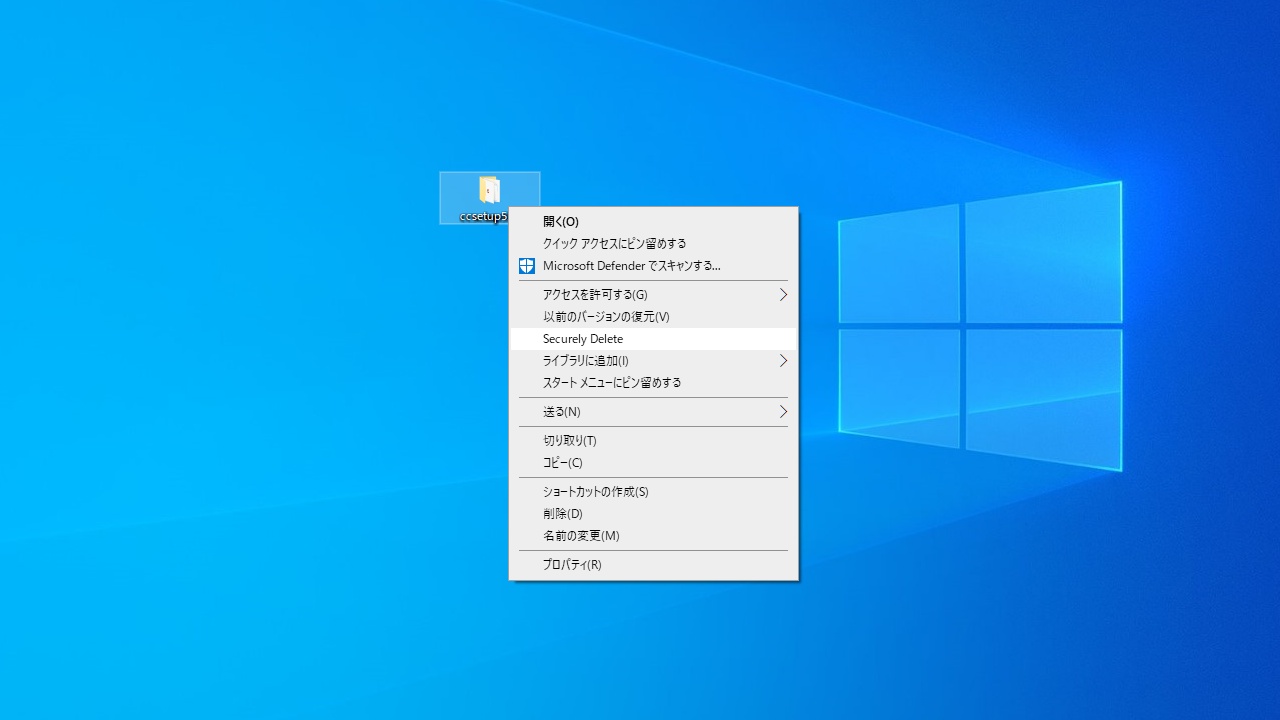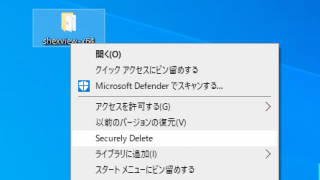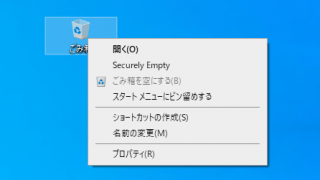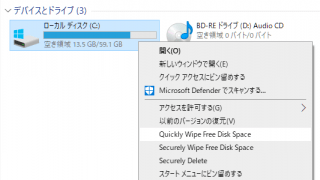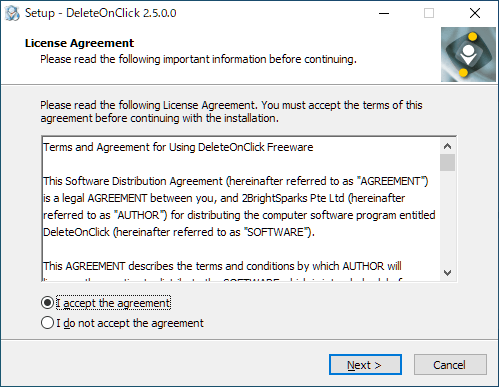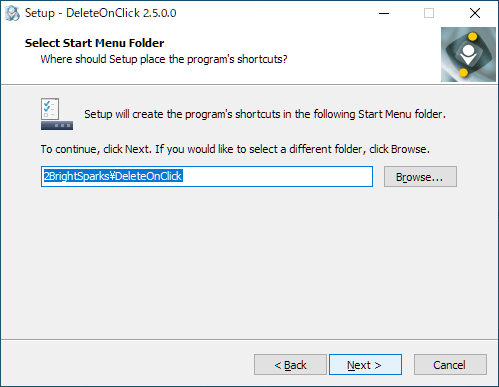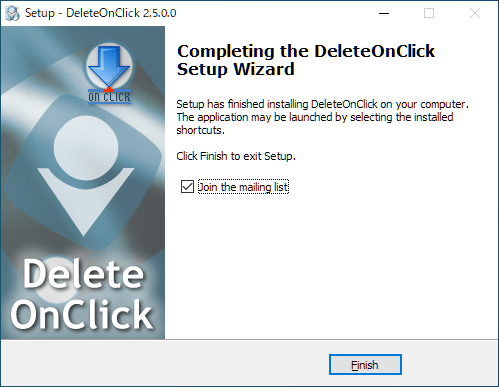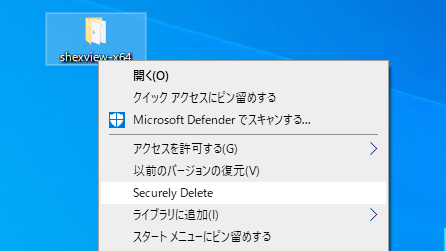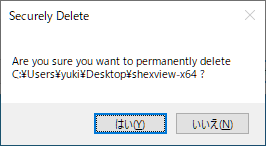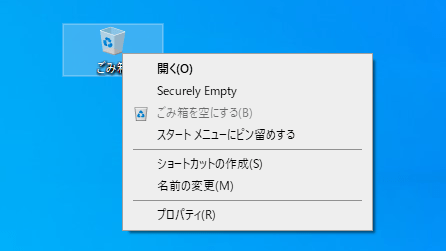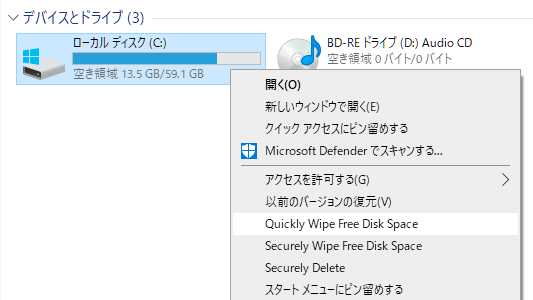説明機能仕様ダウンロード画像使い方
使いやすいシンプルなファイル完全削除/データ抹消ツール

ファイル/フォルダまたはディスクの空き領域のデータを完全に削除することができる、Windows 向けのフリーのデータ抹消ソフト。ファイルを復元できないように安全に削除することができます。
DeleteOnClick の概要
DeleteOnClick は、ファイル復元ソフトでファイルを復元できないように、ファイルを安全に削除するプログラムです。 ファイルが「安全に削除」されると、誰もそのファイルを元に戻すことができないため、このプログラムは慎重に使用する必要があります。 ディスクの空き領域を簡単に消去することもできます。
DeleteOnClick の機能
DeleteOnClick で利用できる主な機能の一覧です。
| 機能 | 概要 |
|---|---|
| メイン機能 | ファイルの完全削除 |
| 機能詳細 | ・ファイル/フォルダを削除 ・ごみ箱を空にする ・ディスクの空き領域をワイプ ・ドライブのすべてのデータをワイプ |
ファイルを復元できないように安全に削除します
DeleteOnClick を使用すると、機密データを含んだファイルを、復元できないように安全に削除することができます。
ファイルのデータのほかにオリジナルのファイル名やファイル日時、ファイルの属性も消去されるため、ファイル復元ソフトで見つけることもできなくなります。
ファイルまたはフォルダの右クリックメニューからファイルを削除できるので、すばやくファイルを削除できます。
使いやすいファイル完全削除/データ抹消ツール
DeleteOnClick は、ファイルを削除するほかに、ディスク上のすべての空き領域の残存データを削除することもできるアプリケーションです。PC 内のファイルやフォルダを安全に削除したいユーザーにおすすめできます。
機能
- すべてのファイルを安全に削除できます
- 「U.S. DOD 5220.22-M」アルゴリズムでファイルを削除します
- ワンクリックでファイルを完全に削除します
- ファイルは、削除される前にランダムなファイル名に名前が変更されます
- ディスクの空き領域をワイプする
- ごみ箱を安全に空にする
- ファイルをワイプする前に、すべてのファイルの日付をワイプします
- ファイルをワイプする前にファイル属性をワイプします
ダウンロード
使い方
インストール
1.インストール方法
- インストーラを実行するとライセンスが表示されます。「I accept the agreement」を選択して[Next]をクリックします。
- ソフトウェアの情報が表示されます。[Next]をクリックします。
- インストール先の設定です。変更しない場合はこのまま[Next]をクリックします。
- スタートメニューに作成するショートカットの設定です。変更しない場合はこのまま[Next]をクリックします。
- インストールが完了しました。[Finish]をクリックしてセットアップウィザードを閉じます。
基本的な使い方
1.ファイル/フォルダを完全に削除する
- 削除したいファイル/フォルダを右クリックし、「Securely Delete」を選択します。
- 「削除しますか?」という確認画面が表示されます。[はい]をクリックして削除を実行します。
2.ごみ箱のファイルを完全に削除する
- ごみ箱を右クリックして「Securely Empty」を選択します。
3.ドライブの空き領域のデータを削除する
- ドライブを右クリックして「Quickly Wipe Free Disk Space」または「Securely Wipe Free Disk Space」を選択すると、空きスペースを削除できます。
- 「Securely Delete」を選択すると、ドライブのすべてのデータが削除されます。